Photoshop详解电商产品电热水壶的修图过程
文章来源于 240PS,感谢作者 昀恒 给我们带来经精彩的文章!设计教程/PS教程/照片处理2018-08-21
教程原图为普通拍摄的电热水壶产品图,效果不是很好,尤其是金属部分全是周围环境色,非常杂乱;同时塑料部分受光也比较杂乱,修图的难度极大,碰到这种图片只能重新绘制。推荐给思缘的朋友学习,希望大家可以喜欢。
最终效果

1、首先把下面的电热水壶素材保存到本机,打开PS软件后再打开保存的素材。


2、素材图片拍摄的不是很好,周围环境复杂,金属部分非常杂乱,同时带有很多环境色。这种产品效果用调色或微调是很难修好的,需要重新绘制。
处理的第一步调整透视,看似拍摄很正的产品图片,或多或少会有一点角度偏差,产品可能不是很正,需要微调,按Ctrl + R 调出标尺。

3、在标尺上用鼠标拉出参照线,参照线可以视产品机构拉出若干参照线,这里只有四条,如下图。

4、在参照线对比下我们就可以容易分辨哪里角度不对,尤其是对称产品,边缘跟参照线距离一样,不一样就可能有偏差,如下图。

5、按Ctrl + J 把背景图层复制一层,按Ctrl + T 变形,稍微旋转一下角度,把产品调正,然后回车确定。


6、调好后把背景填充白色,如下图。

7、新建一个组命名为“分层图”。
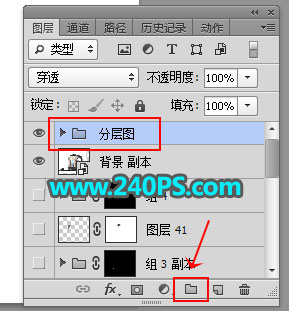
8、下面来绘制产品结构分层图,这一步比较重要,可以根据产品各部分结构不同,选择用椭圆或钢笔工具来绘制,每一个独立的结构分一个图层,并用不同的颜色来标识方便后面调用,过程如下图。
分层图绘制好后,调整一下整体和局部位置,看上去细腻自然。


9、可以把原产品隐藏,观察各部分结构是不是合理,预览没问题就可以进行下一步操作。

10、在分层组里面载入底座部分的选区,如下图。

 情非得已
情非得已
推荐文章
-
 Photoshop制作唯美可爱的女生头像照片2020-03-17
Photoshop制作唯美可爱的女生头像照片2020-03-17
-
 Photoshop快速给人物添加火焰燃烧效果2020-03-12
Photoshop快速给人物添加火焰燃烧效果2020-03-12
-
 Photoshop调出人物写真甜美通透艺术效果2020-03-06
Photoshop调出人物写真甜美通透艺术效果2020-03-06
-
 Photoshop保留质感修出古铜色人像皮肤2020-03-06
Photoshop保留质感修出古铜色人像皮肤2020-03-06
-
 Photoshop制作模特人像柔润的头发效果2020-03-04
Photoshop制作模特人像柔润的头发效果2020-03-04
-
 古风效果:用PS调出外景人像中国风意境效果2019-11-08
古风效果:用PS调出外景人像中国风意境效果2019-11-08
-
 插画效果:用PS把风景照片转插画效果2019-10-21
插画效果:用PS把风景照片转插画效果2019-10-21
-
 胶片效果:用PS调出人像复古胶片效果2019-08-02
胶片效果:用PS调出人像复古胶片效果2019-08-02
-
 素描效果:用PS制作人像彩色铅笔画效果2019-07-12
素描效果:用PS制作人像彩色铅笔画效果2019-07-12
-
 后期精修:用PS给人物皮肤均匀的磨皮2019-05-10
后期精修:用PS给人物皮肤均匀的磨皮2019-05-10
热门文章
-
 Photoshop利用素材制作炫丽的科技背景2021-03-11
Photoshop利用素材制作炫丽的科技背景2021-03-11
-
 Photoshop使用中性灰磨皮法给人像精修2021-02-23
Photoshop使用中性灰磨皮法给人像精修2021-02-23
-
 Photoshop制作水彩风格的风景图2021-03-10
Photoshop制作水彩风格的风景图2021-03-10
-
 Photoshop制作创意的文字排版人像效果2021-03-09
Photoshop制作创意的文字排版人像效果2021-03-09
-
 Photoshop制作逼真的投影效果2021-03-11
Photoshop制作逼真的投影效果2021-03-11
-
 Photoshop制作故障干扰艺术效果2021-03-09
Photoshop制作故障干扰艺术效果2021-03-09
-
 Photoshop制作被切割的易拉罐效果图2021-03-10
Photoshop制作被切割的易拉罐效果图2021-03-10
-
 Photoshop制作人物支离破碎的打散效果2021-03-10
Photoshop制作人物支离破碎的打散效果2021-03-10
-
 Photoshop制作模特人像柔润的头发效果
相关文章4872020-03-04
Photoshop制作模特人像柔润的头发效果
相关文章4872020-03-04
-
 夜景效果:用PS把白天的风景变成黑夜效果
相关文章9112019-07-11
夜景效果:用PS把白天的风景变成黑夜效果
相关文章9112019-07-11
-
 文字人像:用PS制作文字图案肖像效果
相关文章18982019-05-22
文字人像:用PS制作文字图案肖像效果
相关文章18982019-05-22
-
 产品精修:用PS精修厨房不锈钢漏勺
相关文章11882019-04-18
产品精修:用PS精修厨房不锈钢漏勺
相关文章11882019-04-18
-
 产品修图:用PS精修复杂的金属配件产品
相关文章25292019-04-14
产品修图:用PS精修复杂的金属配件产品
相关文章25292019-04-14
-
 产品精修:用PS给化妆品后期精修
相关文章7092019-04-10
产品精修:用PS给化妆品后期精修
相关文章7092019-04-10
-
 主图设计:用PS制作电商产品主图
相关文章10042019-04-10
主图设计:用PS制作电商产品主图
相关文章10042019-04-10
-
 产品精修:用PS精修玻璃喷雾瓶产品
相关文章9622019-03-25
产品精修:用PS精修玻璃喷雾瓶产品
相关文章9622019-03-25
